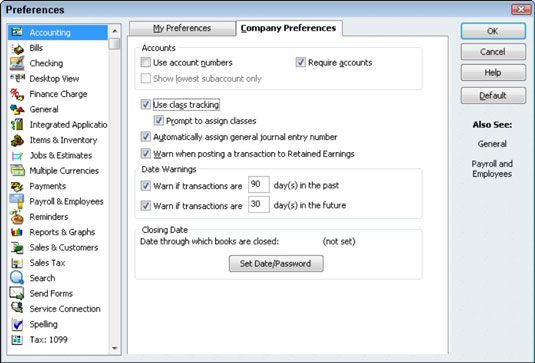Comment activer le suivi de classe dans QuickBooks 2011
QuickBooks 2 011 vous permet d'utiliser les classes de séparer ou de suivre les données financières d'une manière qui ne sont pas possibles en utilisant d'autres éléments d'information comptable, telles que le numéro de compte, le client, le représentant des ventes, l'élément, et ainsi de suite. Une entreprise peut utiliser des classes de QuickBooks, par exemple, de séparer l'information financière par les magasins, les unités d'affaires, ou territoires géographiques.
Pour activer le suivi de classe dans QuickBooks, procédez comme suit:
Choisissez la commande Préférences du menu Edition.
QuickBooks affiche la boîte de dialogue des Préférences.
Cliquez sur l'icône de la comptabilité, qui apparaît dans la zone de liste le long du bord gauche de la boîte de dialogue des Préférences
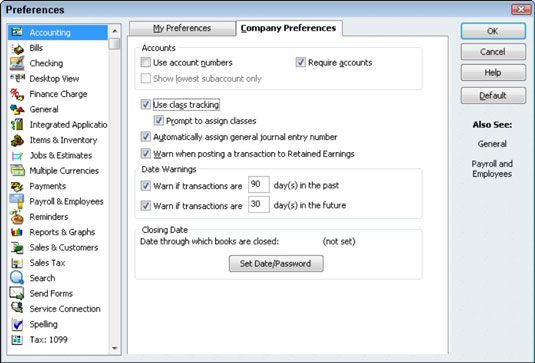
Activez la case à cocher Utiliser le suivi de classe pour activer le suivi de classe.
Vous pouvez ainsi sélectionner l'invite également à attribuer des classes boîte pour QuickBooks vous rappelle d'utiliser les classes.
Cliquez sur OK.
De ce point en avant, QuickBooks ajoute une liste déroulante Classe à la boîte de dialogue Windows que vous utilisez pour les recettes et les dépenses records (comme la fenêtre Créer des factures, la fenêtre Write Checks, la fenêtre Entrez Bills). Tout ce que vous faites est opérations de tag comme ils entrent dans une classe particulière.
Après avoir allumé le suivi de classe, en utilisant des classes est vraiment simple. Vous mettez en place des cours pour les lignes de produits ou de lignes de service pour lequel vous souhaitez mesurer la rentabilité. Vous classez les transactions comme raccord dans une classe particulière soit comme ils sont enregistrés (si vous pouvez) ou après le fait.
A propos Auteur
 Entrez un projet de loi si vous avez enregistré un reçu d'article dans QuickBooks 2013
Entrez un projet de loi si vous avez enregistré un reçu d'article dans QuickBooks 2013 Pour entrer dans un projet de loi dans QuickBooks 2013, lorsque vous avez déjà enregistré la réception de l'article pour lequel le projet de loi factures que vous, suivez ces étapes:Choisissez les vendeurs-Entrez le projet de loi pour la…
 Entrez un projet de loi si vous avez enregistré un reçu d'article dans QuickBooks 2012
Entrez un projet de loi si vous avez enregistré un reçu d'article dans QuickBooks 2012 Pour entrer dans un projet de loi dans QuickBooks 2012, lorsque vous avez déjà enregistré la réception de l'article pour lequel le projet de loi factures que vous, suivez ces étapes:Choisissez les vendeurs-Entrez le projet de loi pour la…
 Comment facturer les temps avec QuickBooks 2011
Comment facturer les temps avec QuickBooks 2011 Si vous utilisez QuickBooks 2011 avec une entreprise de services, vous pourriez vendre plus d'unités de temps que vous faites des éléments matériels. Par exemple, un avocat peut vendre des heures ou des heures partielles de conseils juridiques.…
 Comment utiliser QuickBooks 2010 pour facturer un client pour le temps
Comment utiliser QuickBooks 2010 pour facturer un client pour le temps QuickBooks 2,010 fournit deux méthodes pour le suivi du temps passé que vous envisagez de facturer sur une facture comme un élément. Pour suivre votre temps facturable, vous pouvez utiliser la feuille de temps hebdomadaire, ou vous pouvez…
 Comment définir les préférences de comptabilité QuickBooks 2011 dans
Comment définir les préférences de comptabilité QuickBooks 2011 dans Vous pouvez spécifier comment QuickBooks fonctionne pour vous en définissant des préférences. En fait, une grande partie de ce que vous faites lorsque vous exécutez l'entrevue EasyStep QuickBooks 2011 (lorsque vous configurez QuickBooks) est de…
 Comment mettre en place des classes dans QuickBooks 2012
Comment mettre en place des classes dans QuickBooks 2012 QuickBooks 2 012 vous permet d'utiliser les classes de séparer ou de suivre les données financières d'une manière qui ne sont pas possibles en utilisant d'autres éléments d'information comptable, telles que le numéro de compte, le client, le…
 Comment mettre en place des classes dans QuickBooks 2014
Comment mettre en place des classes dans QuickBooks 2014 QuickBooks vous permet d'utiliser les classes de séparer ou de suivre les données financières d'une manière qui ne sont pas possibles lorsque vous utilisez d'autres éléments d'information comptable, telles que le numéro de compte, le client,…
 Comment mettre en place des classes dans QuickBooks 2013
Comment mettre en place des classes dans QuickBooks 2013 QuickBooks 2013 vous permet d'utiliser les classes de séparer ou de suivre les données financières d'une manière qui ne sont pas possibles en utilisant d'autres éléments d'information comptable, telles que le numéro de compte, le client, le…
 Comment activer le suivi de classe dans QuickBooks 2012
Comment activer le suivi de classe dans QuickBooks 2012 Utiliser unbased costing ctivité- (ABC) dans QuickBooks 2012, vous devez activer la fonction de suivi QuickBooks classe. Suivi classe vous permet de classer les opérations de recettes et de dépenses comme relevant non seulement dans les comptes…
 Comment activer le suivi de classe dans QuickBooks 2013
Comment activer le suivi de classe dans QuickBooks 2013 Utiliser unbased costing ctivité- (ABC) dans QuickBooks 2013, vous devez activer la fonction de suivi QuickBooks classe. Suivi classe vous permet de classer les opérations de recettes et de dépenses comme relevant non seulement dans les comptes…
 Comment activer le suivi de classe dans QuickBooks 2014
Comment activer le suivi de classe dans QuickBooks 2014 La fonction de suivi de classe dans QuickBooks vous permet de classer les opérations de recettes et de dépenses comme relevant non seulement dans les comptes des revenus et des dépenses, mais aussi dans des classes particulières. Pour activer le…
 Comment utiliser les classes pour la comptabilité par activité dans QuickBooks 2011
Comment utiliser les classes pour la comptabilité par activité dans QuickBooks 2011 Vous mettez en place une classe dans QuickBooks pour chaque produit ou service pour lequel vous voulez mesurer la rentabilité. Par exemple, si vous aviez un stand à hot dog entreprise, vous souhaitez mettre en place deux classes dans QuickBooks:…
 Les changements de l'importation comptable pour les quickbooks 2,014 de fichiers de données
Les changements de l'importation comptable pour les quickbooks 2,014 de fichiers de données Votre client importe les changements que vous avez faits dans la copie de l'expert-comptable du fichier de données QuickBooks dans sa copie de travail du fichier de données. Pour ce faire, le client choisit la commande Importer…
 Inclure temps facturable sur un quickbooks 2,012 facture
Inclure temps facturable sur un quickbooks 2,012 facture Pour ajouter du temps facturable et le coût pour une facture dans QuickBooks 2012, de créer la facture de la manière habituelle. Après avoir identifié le client (et si vous avez entré le temps pour le client), et si vous avez eu le temps ou…